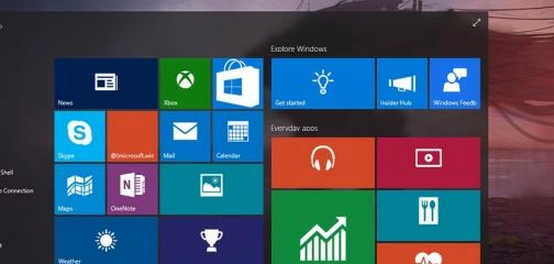جدول المحتويات
التحقق من مستوى إخراج الصوت
عند مواجهة مشكلة انقطاع الصوت في جهاز الكمبيوتر، فإن أولى الخطوات التي يجب اتخاذها هي التأكد من أن مستوى الصوت في الجهاز ليس مكتومًا أو منخفضًا جدًا. يمكن القيام بذلك من خلال:
- التأكد من أن رمز مكبر الصوت في شريط المهام لا يظهر عليه علامة “كتم الصوت”. إذا كان كذلك، انقر فوق الرمز لإلغاء كتم الصوت.
- رفع مستوى الصوت إلى الحد الأقصى للتأكد من أنه ليس منخفضًا جدًا.
- التحقق من توصيلات السماعات أو سماعات الرأس والتأكد من أنها موصولة بشكل صحيح بمنفذ الصوت المناسب في جهاز الكمبيوتر.
- في بعض الأحيان، يمكن أن يساعد إعادة تشغيل الكمبيوتر في إعادة تعيين إعدادات الصوت وحل المشكلة.
استخدام أداة كشف أعطال الصوت
يوفر نظام التشغيل Windows أداة مدمجة لاستكشاف الأخطاء وإصلاحها يمكنها المساعدة في تحديد المشكلات المتعلقة بالصوت وحلها تلقائيًا. لاستخدام هذه الأداة، اتبع الخطوات التالية:
- اكتب “استكشاف الأخطاء وإصلاحها” في مربع البحث في قائمة “ابدأ”.
- اختر “استكشاف الأخطاء وإصلاحها” من قائمة النتائج.
- ابحث عن “تشغيل الصوت” أو “تسجيل الصوت” ضمن قسم “الصوت”.
- انقر فوق “تشغيل مستكشف الأخطاء والمصلح” واتبع التعليمات التي تظهر على الشاشة.
تحديث برنامج تعريف الصوت
في كثير من الأحيان، تحدث مشكلات الصوت بسبب برنامج تعريف الصوت القديم أو التالف. يمكن أن يساعد تحديث برنامج تعريف الصوت في حل هذه المشكلة. هناك عدة طرق لتحديث برنامج تعريف الصوت:
- عبر “إدارة الأجهزة”:
- اكتب “إدارة الأجهزة” في مربع البحث في قائمة “ابدأ” واختر “إدارة الأجهزة” من قائمة النتائج.
- قم بتوسيع فئة “وحدات التحكم في الصوت والفيديو والألعاب”.
- انقر بزر الماوس الأيمن على جهاز الصوت الخاص بك واختر “تحديث برنامج التشغيل”.
- اختر “البحث تلقائيًا عن برامج التشغيل المحدثة” واتبع التعليمات التي تظهر على الشاشة.
- تنزيل برنامج التشغيل من موقع الشركة المصنعة:
- قم بزيارة موقع الويب الخاص بالشركة المصنعة لجهاز الكمبيوتر أو بطاقة الصوت الخاصة بك.
- ابحث عن أحدث برنامج تعريف الصوت لجهازك وقم بتنزيله.
- اتبع التعليمات الموجودة على موقع الويب لتثبيت برنامج التشغيل.
حلول إضافية لإصلاح الصوت
إذا لم تنجح الحلول المذكورة أعلاه، فجرب الخطوات التالية:
- تعيين الجهاز الافتراضي:
- انقر بزر الماوس الأيمن على رمز مكبر الصوت في شريط المهام واختر “فتح إعدادات الصوت”.
- ضمن قسم “اختيار جهاز الإخراج الخاص بك”، تأكد من تحديد جهاز الصوت الصحيح.
- إذا لم يكن كذلك، فاختر الجهاز الصحيح من القائمة.
- تعطيل التحسينات:
- انقر بزر الماوس الأيمن على رمز مكبر الصوت في شريط المهام واختر “الأصوات”.
- انتقل إلى علامة التبويب “تشغيل”.
- انقر بزر الماوس الأيمن على جهاز الصوت الافتراضي الخاص بك واختر “خصائص”.
- انتقل إلى علامة التبويب “تحسينات”.
- حدد خانة الاختيار “تعطيل كافة التحسينات”.
- انقر فوق “تطبيق” ثم “موافق”.
- تحقق من وجود تحديثات Windows:
تأكد من أن نظام التشغيل Windows الخاص بك محدث بأحدث التصحيحات والإصلاحات. يمكن أن تساعد تحديثات Windows في حل مشكلات التوافق والأخطاء التي قد تتسبب في مشكلات في الصوت.
باتباع هذه الخطوات، يمكنك استعادة الصوت المفقود في جهاز الكمبيوتر الخاص بك والاستمتاع بتجربة صوتية سلسة.